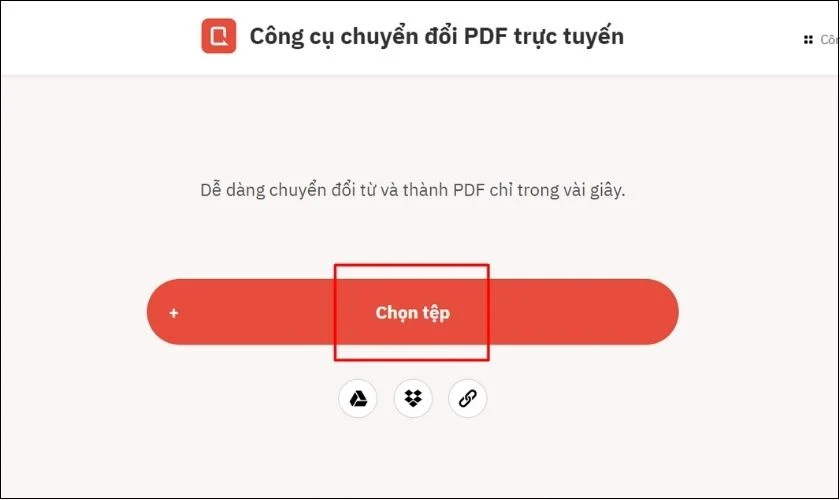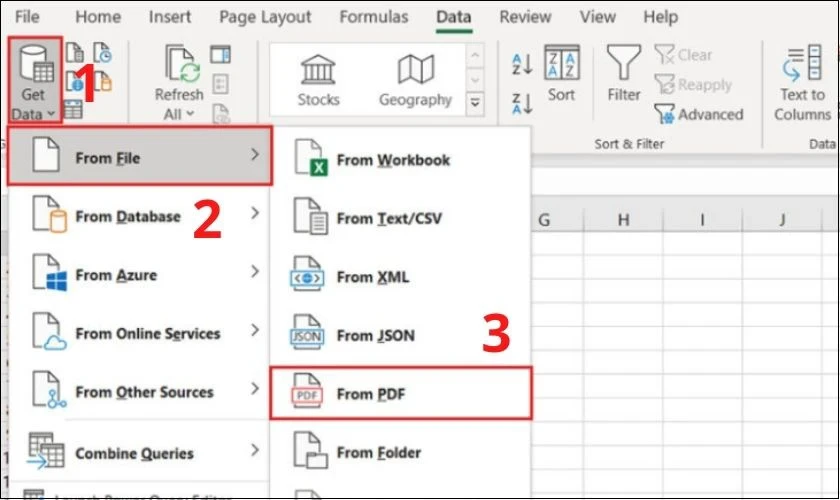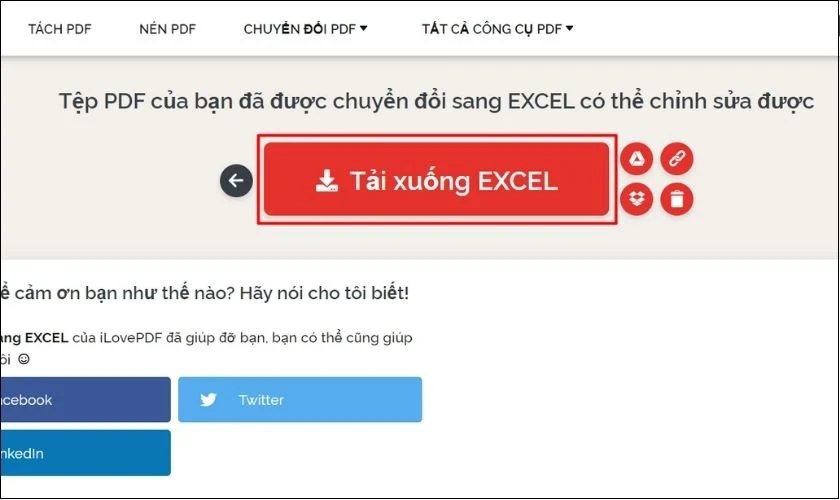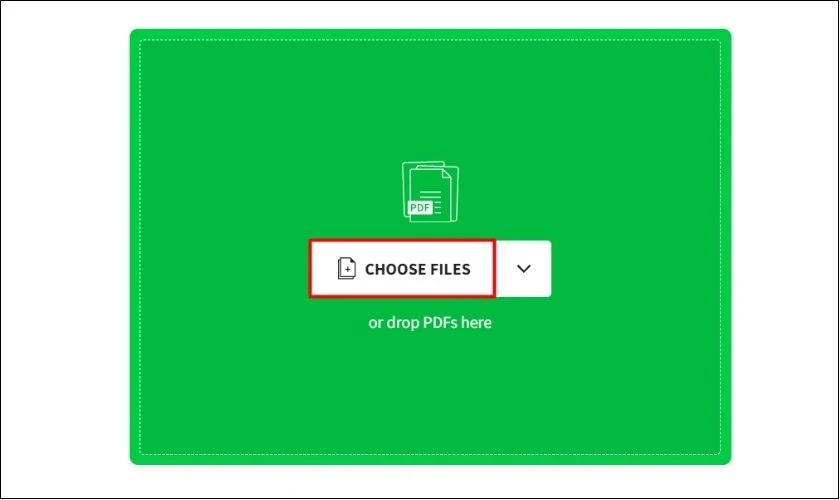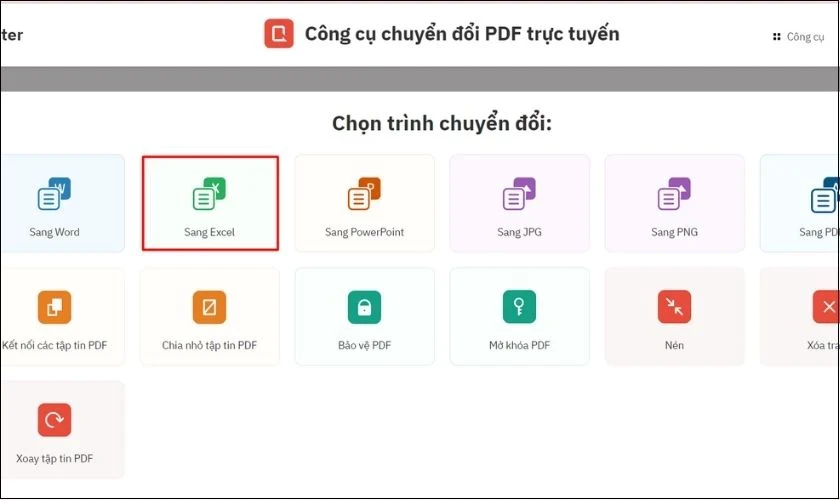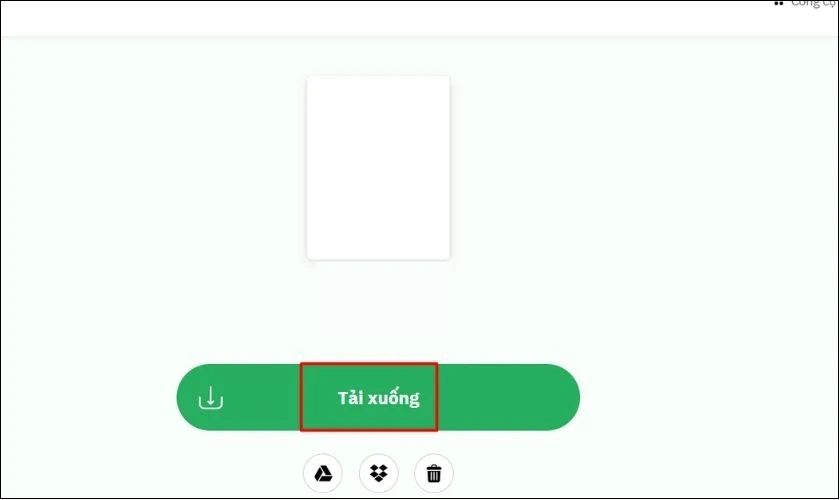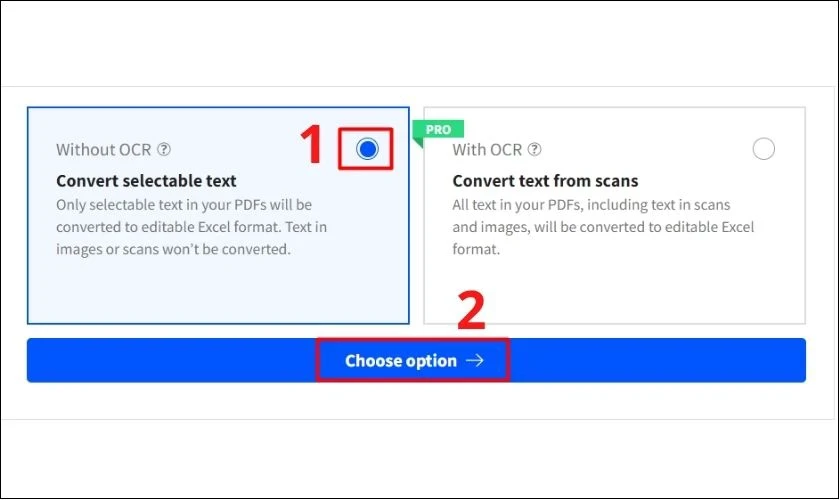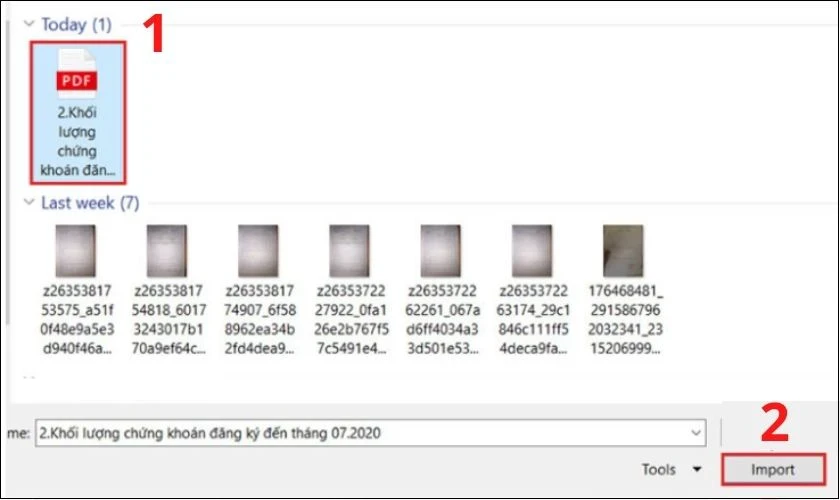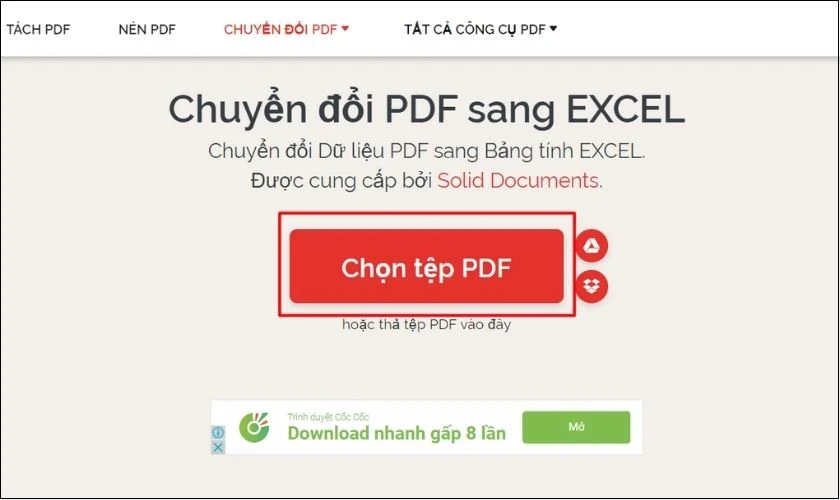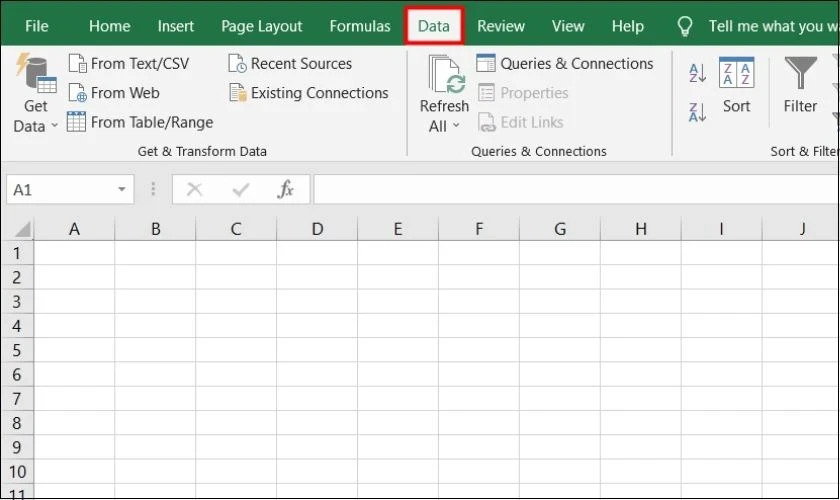Trong thời đại số hóa, dữ liệu thường được lưu trữ dưới nhiều định dạng khác nhau, với PDF là một trong những định dạng phổ biến nhất. Tuy nhiên, PDF không cho phép chỉnh sửa nội dung trực tiếp, điều này có thể gây khó khăn cho người dùng khi cần chuyển đổi dữ liệu sang định dạng Excel để thực hiện tính toán hay chỉnh sửa. Trong bài viết này, mình sẽ hướng dẫn bạn cách chuyển từ PDF sang Excel 2010 hiệu quả nhất, giúp tiết kiệm thời gian và công sức.
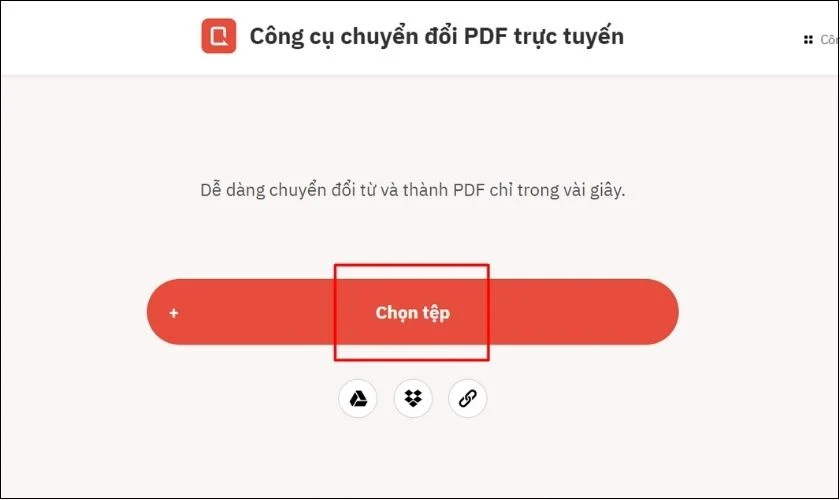
Tại Sao Cần Chuyển Đổi PDF Sang Excel?
Chuyển đổi từ PDF sang Excel là một nhu cầu phổ biến, đặc biệt trong môi trường làm việc. Việc chuyển đổi này giúp bạn dễ dàng:
- Chỉnh sửa Dữ liệu: Excel cho phép bạn thực hiện chỉnh sửa dễ dàng hơn so với PDF.
- Tính Toán Tự Động: Bạn có thể thực hiện các phép tính phức tạp chỉ bằng một vài thao tác trên Excel.
- Phân Tích Dữ liệu: Excel cung cấp nhiều công cụ mạnh mẽ để phân tích và trực quan hóa dữ liệu.
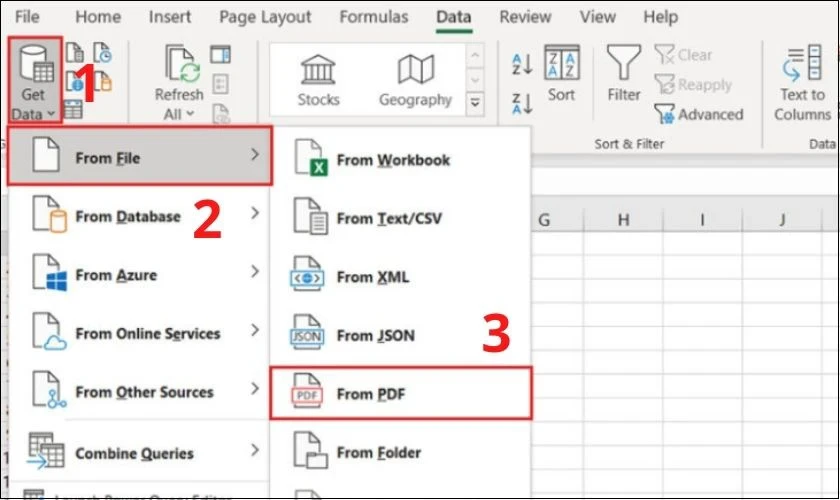
Cách Chuyển Từ PDF Sang Excel Trực Tiếp Bằng Excel
Một trong những cách đơn giản nhất để chuyển đổi PDF thành Excel là sử dụng chính phần mềm Excel. Dưới đây là hướng dẫn chi tiết.
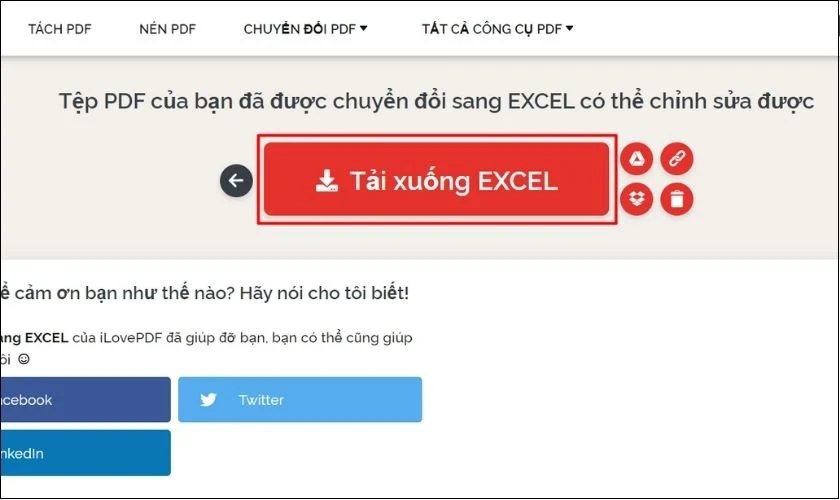
Hướng Dẫn Cụ Thể
Bước 1: Mở Excel
Khởi động phần mềm Excel trên máy tính của bạn. Đảm bảo rằng bạn đang sử dụng phiên bản hỗ trợ nhập dữ liệu từ PDF.
Bước 2: Chọn Mục Nhập Dữ Liệu
Trên thanh công cụ của Excel, bạn hãy nhấn vào thẻ
Data (Dữ liệu) và tìm mục
Get Data (Lấy dữ liệu).
Bước 3: Tải File PDF
Khi danh sách các tùy chọn hiện ra, chọn
From File (Từ tệp) và sau đó chọn
From PDF (Từ PDF).
Bước 4: Nhập File PDF
Chọn file PDF mà bạn muốn chuyển đổi từ thư mục trên máy tính và nhấn
Import (Nhập khẩu).
Bước 5: Lựa Chọn Dữ Liệu
Trong hộp thoại hiện ra, tích chọn
Select multiple items và nhấn
Load (Tải). Dữ liệu từ PDF sẽ được chuyển đổi sang bảng tính Excel.
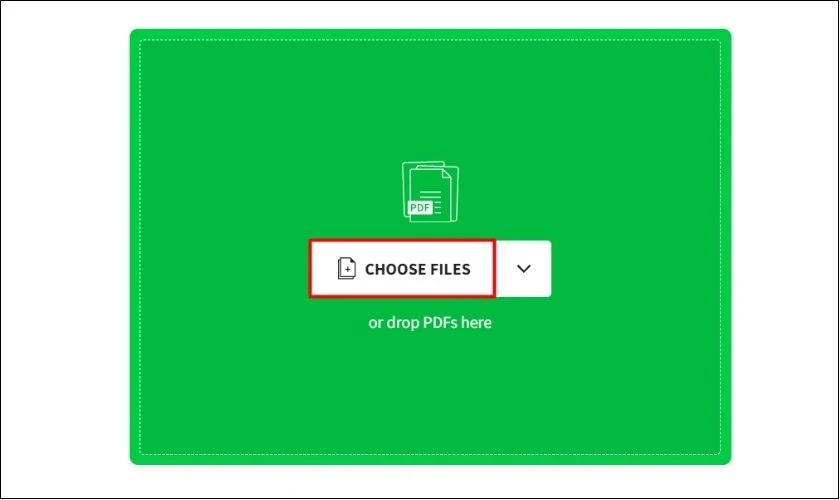
Ưu và Nhược Điểm
- Ưu điểm: Không cần tải ứng dụng hay sử dụng phần mềm bên ngoài.
- Nhược điểm: Quy trình có thể mất thời gian, nhất là với các file PDF lớn hoặc phức tạp.
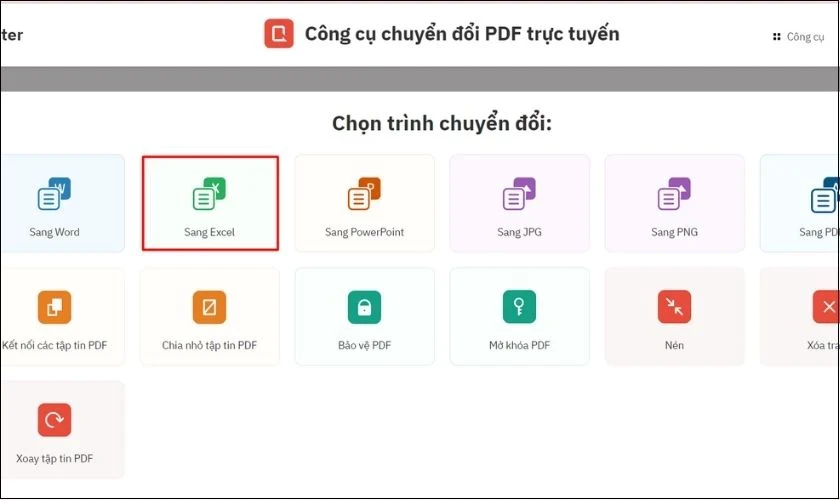
Cách Chuyển Đổi PDF Sang Excel Online
Nếu bạn không có Excel hoặc muốn thực hiện nhanh chóng, bạn có thể sử dụng các công cụ trực tuyến. Dưới đây là một số trang web hữu ích.
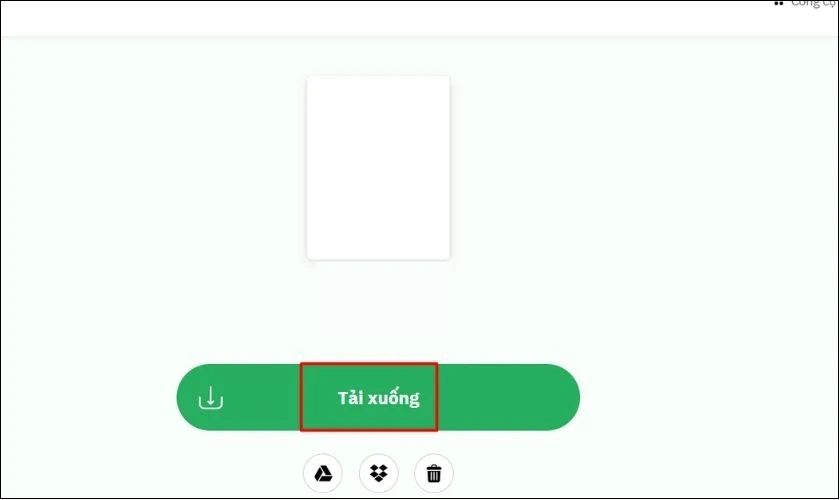
1. Smallpdf
Smallpdf là một công cụ miễn phí giúp bạn chuyển đổi PDF sang Excel một cách dễ dàng.
Hướng Dẫn Sử Dụng Smallpdf
- Truy cập vào .
- Nhấn vào Choose Files để tải lên file PDF.
- Chọn Convert Selectable Text và sau đó nhấn Choose option.
- Khi quá trình hoàn tất, nhấn Download để tải file Excel về máy.
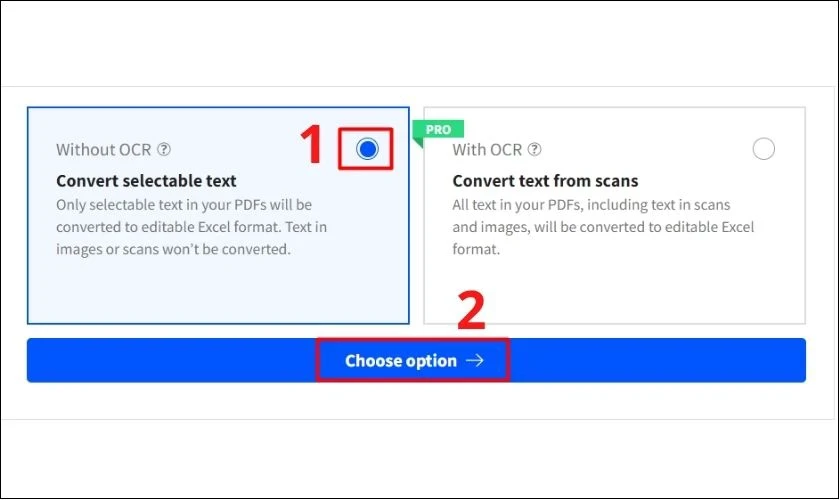
2. IlovePDF
Một trang web khác cũng rất nổi tiếng là
IlovePDF.
Cách Sử Dụng IlovePDF
- Truy cập vào .
- Nhấp vào Chọn tệp PDF và tải file lên.
- Nhấn vào Chuyển đổi sang Excel.
- Sau khi hoàn tất, nhấn Tải xuống Excel để lưu về máy.
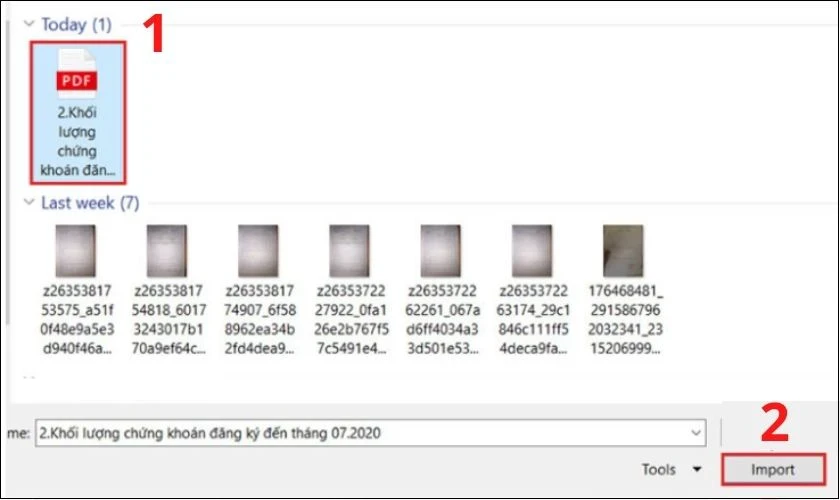
3. PDF Converter
Cuối cùng,
PDF Converter cũng là một lựa chọn tuyệt vời.
Cách Sử Dụng PDF Converter
- Truy cập .
- Nhấn Chọn tệp để tải lên file PDF cần chuyển đổi.
- Nhấn Sang Excel, và khi quá trình hoàn tất, chọn Tải xuống để lưu lại file Excel.
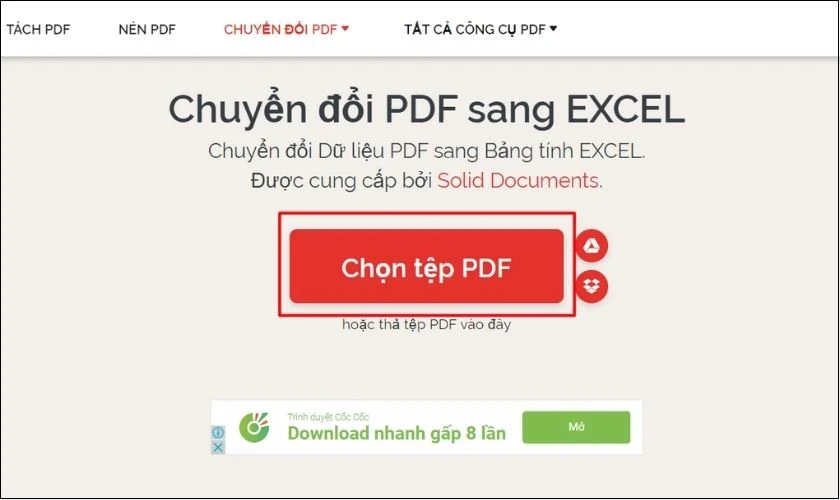
Một Số Lưu Ý Khi Chuyển Đổi
Khi thực hiện chuyển đổi từ PDF sang Excel, có một số điều bạn nên lưu ý:
- Chất Lượng File PDF: Nếu file PDF chất lượng thấp, kết quả chuyển đổi có thể không chính xác.
- Kiểm Tra Dữ Liệu Sau Khi Chuyển Đổi: Bạn nên kiểm tra lại dữ liệu trong Excel để đảm bảo không có thông tin bị mất hoặc sai lệch.
- Bảo Mật Thông Tin: Khi sử dụng công cụ trực tuyến, hãy cẩn thận với các tệp chứa thông tin nhạy cảm.
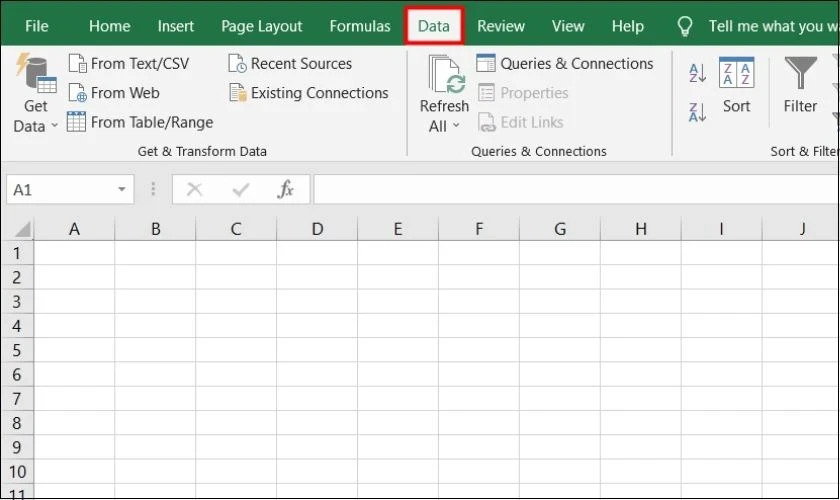
Kết Luận
Việc chuyển đổi PDF sang Excel 2010 không còn là vấn đề phức tạp nếu bạn nắm rõ các bước hướng dẫn. Cho dù bạn chọn sử dụng phần mềm Excel hay công cụ trực tuyến, quá trình này hoàn toàn có thể thực hiện một cách đơn giản và hiệu quả.
Hy vọng bài viết này đã cung cấp cho bạn kiến thức cần thiết để xử lý dữ liệu một cách thuận tiện. Nếu bạn thấy thông tin hữu ích, hãy chia sẻ với bạn bè hoặc đồng nghiệp của mình. Chúc bạn thành công trong việc chuyển đổi dữ liệu!